Cambio del alto de fila o el ancho de columna en un informe paginado del Generador de informes
Se aplica a: Generador de informes de Microsoft (SSRS)
Power BI Report Builder
Diseñador de informes en SQL Server Data Tools
Cuando se establece un alto de fila, se está especificando el alto máximo para la fila en el informe paginado representado. Sin embargo, los cuadros de texto predeterminados de la fila están configurados para crecer verticalmente con objeto de dar cabida a sus datos en tiempo de ejecución. Esta configuración puede hacer que una fila se expanda más allá del alto que especifique. Para establecer un alto de fila fijo, debe cambiar las propiedades del cuadro de texto de modo que no se expandan automáticamente.
Cuando se establece un ancho de columna, se está especificando el ancho máximo para la columna en el informe representado. Las columnas no se ajustan horizontalmente de forma automática para dar cabida al texto.
Si una celda de una fila o columna contiene un rectángulo o una región de datos, el alto y el ancho del elemento contenido determina el alto y el ancho mínimos de la celda. Para obtener más información, consulte Representar comportamientos en un informe paginado (Generador de informes).
Nota:
Puede crear y modificar los archivos de definición de informes paginados (.rdl) en el Generador de informes de Microsoft, en Power BI Report Builder y en el Diseñador de informes de SQL Server Data Tools.
Cambio del alto de una fila moviendo los identificadores de esta
En la vista de diseño, elija cualquier lugar de la región de datos Tablix para seleccionarla. Aparecen identificadores de fila grises en el borde externo de la región de datos Tablix.
Mantenga el mouse sobre el borde del identificador de fila que desea expandir. Aparece una flecha de dos puntas.
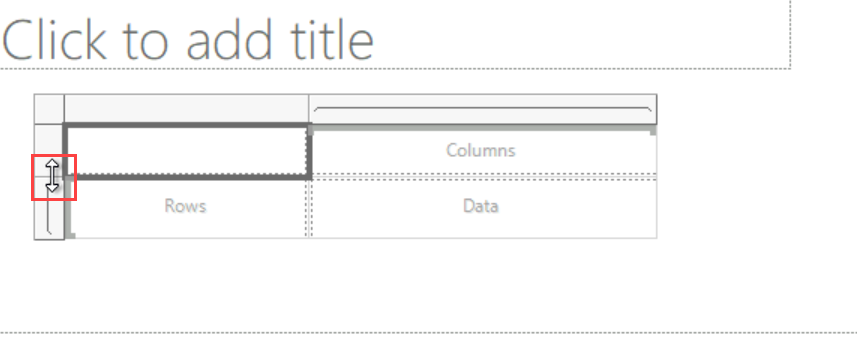
Seleccione el borde de la fila y muévalo arriba o abajo para ajustar el alto de la fila.
Cambio del alto de fila estableciendo las propiedades de celda
En la vista de diseño, elija una celda en la fila de la tabla.
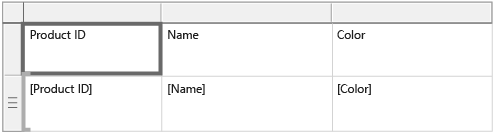
En el panel Propiedades, vaya a Posición > Tamaño y, a continuación, modifique la propiedad Height.
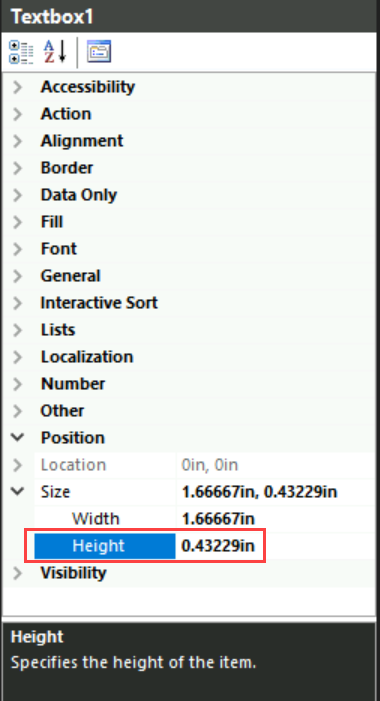
Seleccione cualquier lugar fuera del panel Propiedades para actualizar el alto de la tabla.
Impedir que una fila se expanda verticalmente automáticamente
En la vista de diseño, elija cualquier lugar de la región de datos Tablix para seleccionarla. Aparecen identificadores de fila grises en el borde externo de la región de datos Tablix.
Seleccione el identificador de fila y elija la fila.
En el panel Propiedades en General, establezca CanGrow en False.
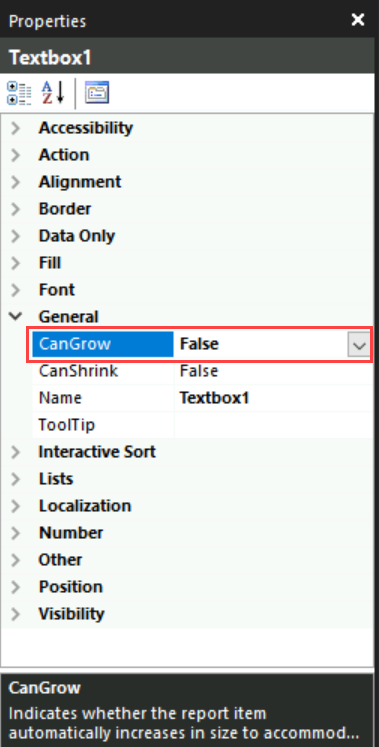
Nota:
Si no puede ver el panel Propiedades, seleccione Propiedades en el menú Vista.
Cambiar el ancho de columna
En la vista de diseño, seleccione cualquier lugar de la región de datos Tablix para seleccionarla. Aparecen identificadores de columna grises en el borde externo de la región de datos Tablix.
Mantenga el mouse sobre el borde del identificador de columna que desea expandir. Aparece una flecha de dos puntas.
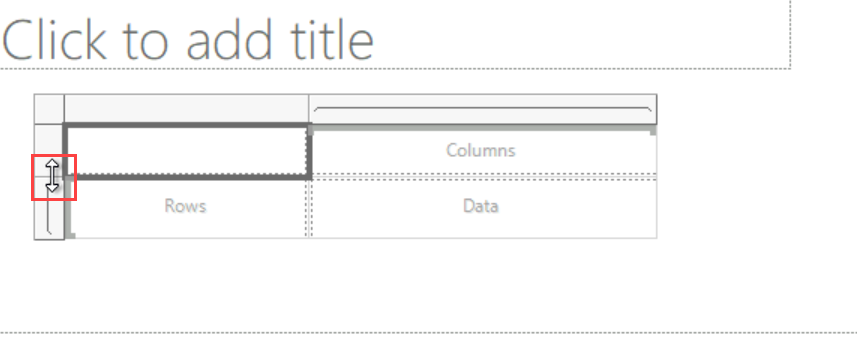
Seleccione el borde de la columna y muévalo a la izquierda o derecha para ajustar el ancho de la columna.